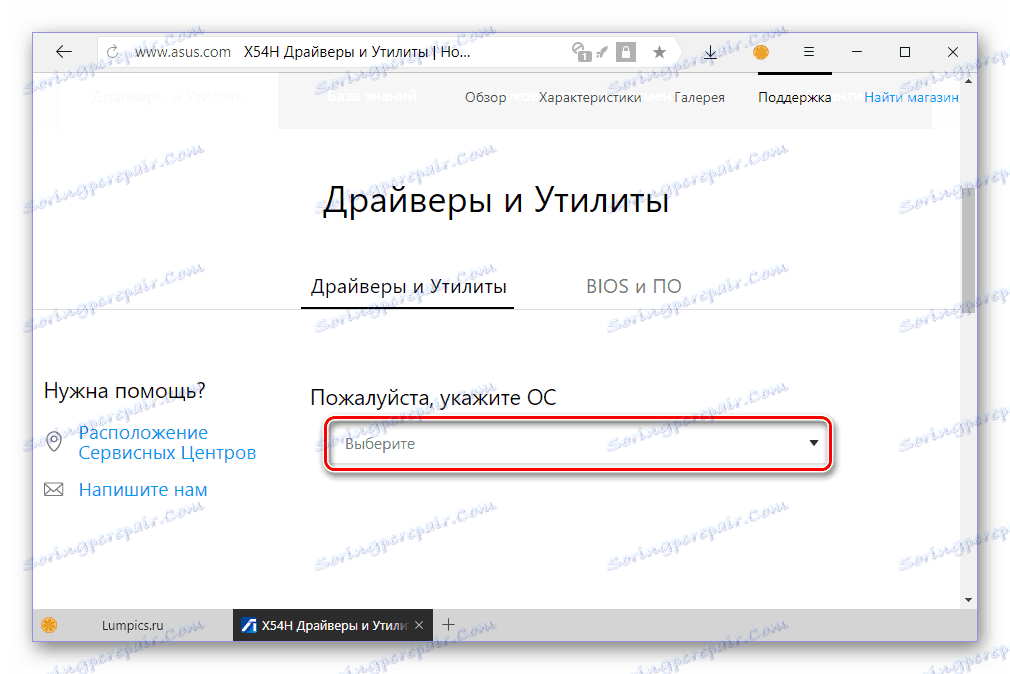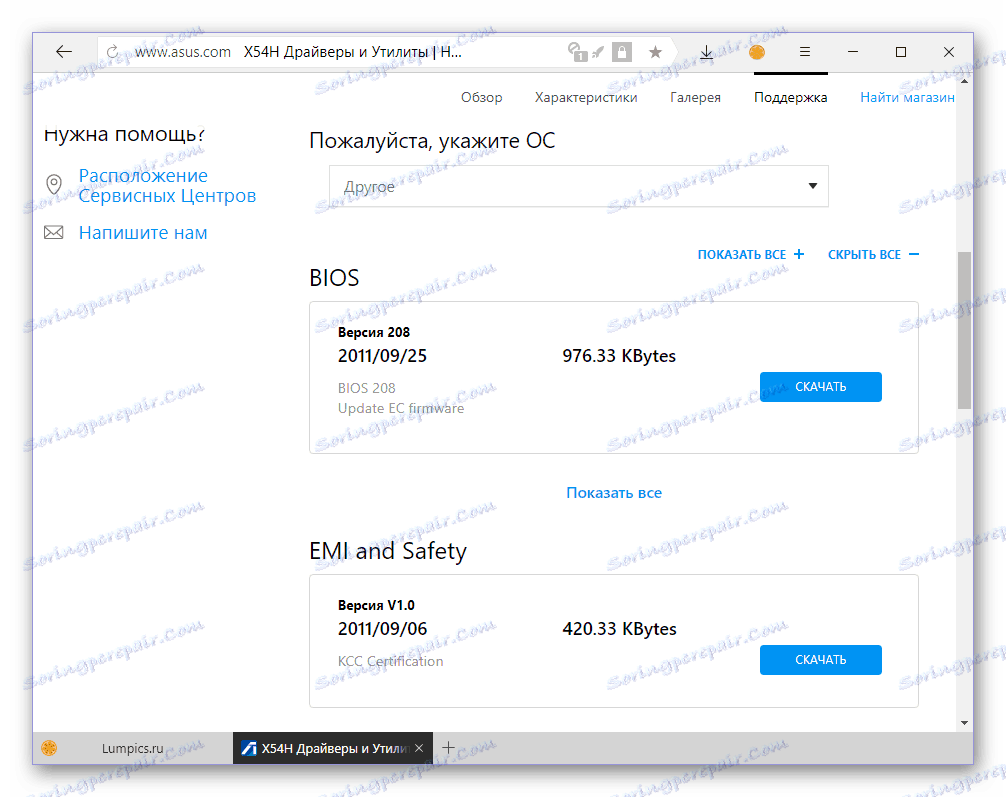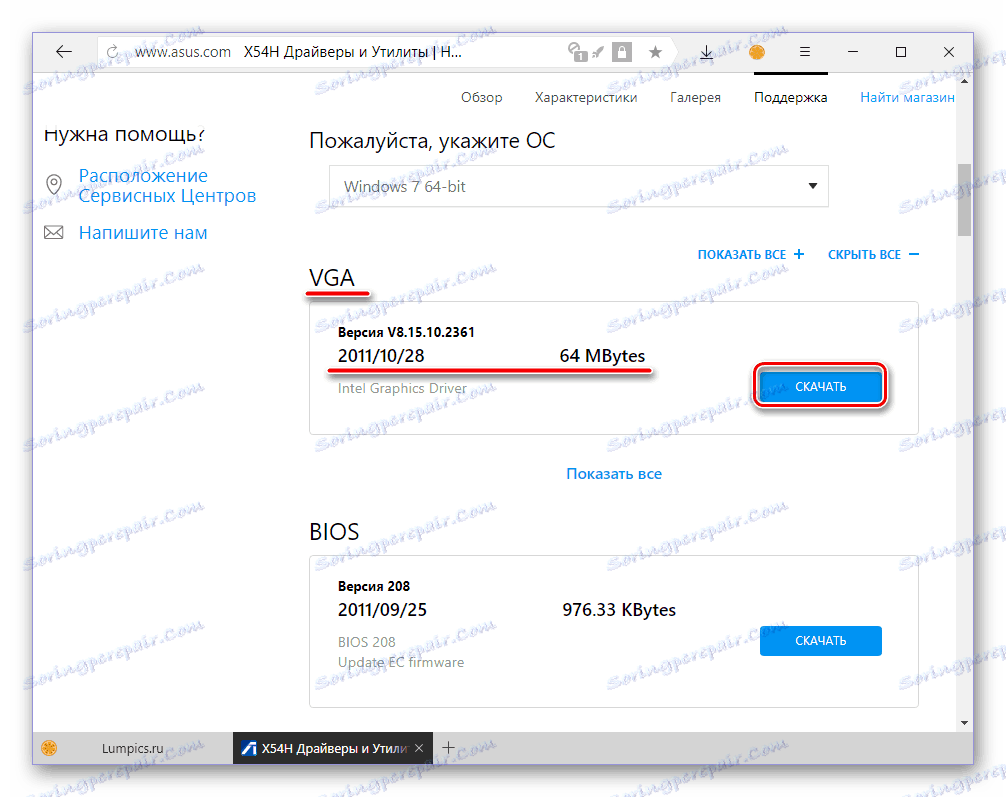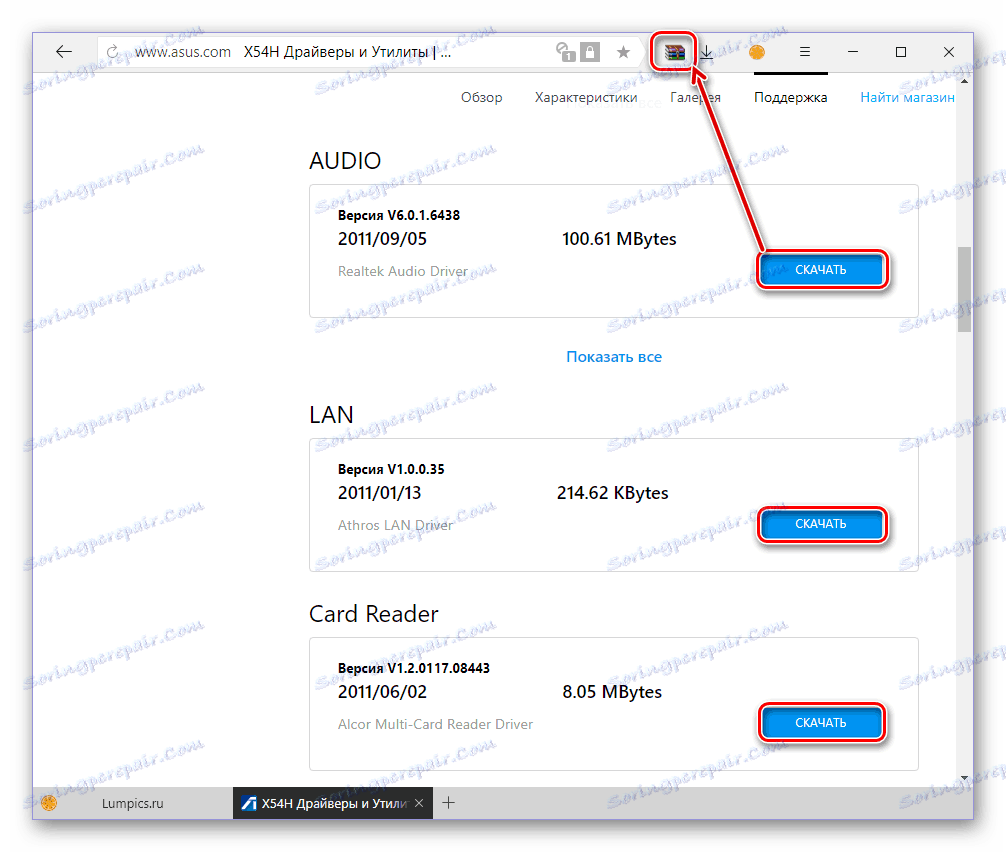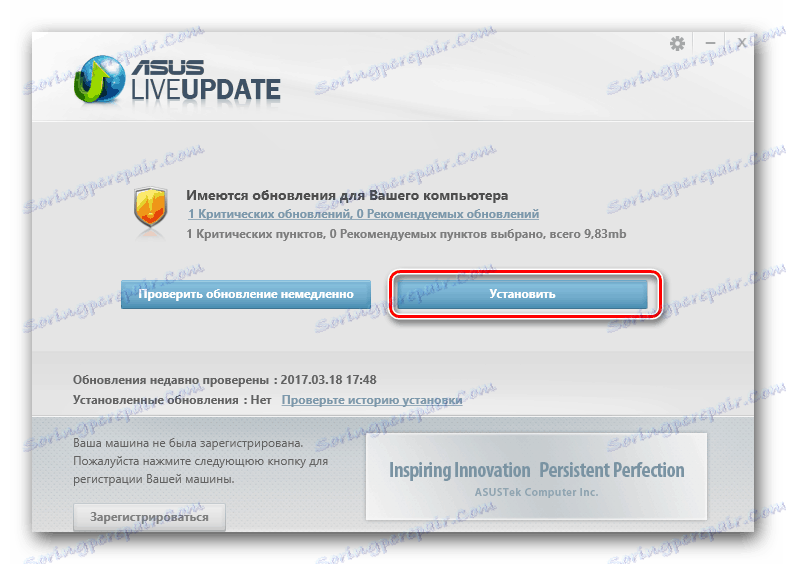Stiahnite si ovládače pre notebook ASUS X54H
Aby sa zabezpečila normálna prevádzka počítača, nestačí naň nainštalovať operačný systém. Ďalším, povinným krokom je vyhľadávanie ovládačov. Notebook ASUS X54H, o ktorom sa bude diskutovať v tomto článku, nie je výnimkou tohto pravidla.
obsah
Ovládače pre ASUS X54H
Pri riešení problému, ako je inštalácia ovládačov, môžete ísť niekoľkými spôsobmi. Hlavná vec nie je stiahnuť súbor sporných súborov a nie navštíviť podozrivé alebo málo známe webové zdroje. Ďalej opíšeme všetky možné možnosti vyhľadávania pre ASUS X54H, z ktorých každá je bezpečná a je zaručená ich účinnosť.
Metóda 1: Webový zdroj výrobcu
Spolu s novo získanými notebookmi ASUS je vždy súčasťou CD s ovládačmi. Je pravda, že obsahuje softvér určený výhradne pre verziu systému Windows nainštalovanú v zariadení. Podobný softvér, ktorý je "čerstvý" a kompatibilný s ľubovoľným operačným systémom, je možné stiahnuť z oficiálnych webových stránok spoločnosti, ktoré odporúčame najprv navštíviť.
Poznámka: Zariadenie ASUS má prenosný počítač s indexom X54HR. Ak máte tento model, vyhľadajte ho prostredníctvom vyhľadávania na stránkach, alebo jednoducho prejdite týmto odkazom a postupujte podľa nižšie uvedených pokynov.
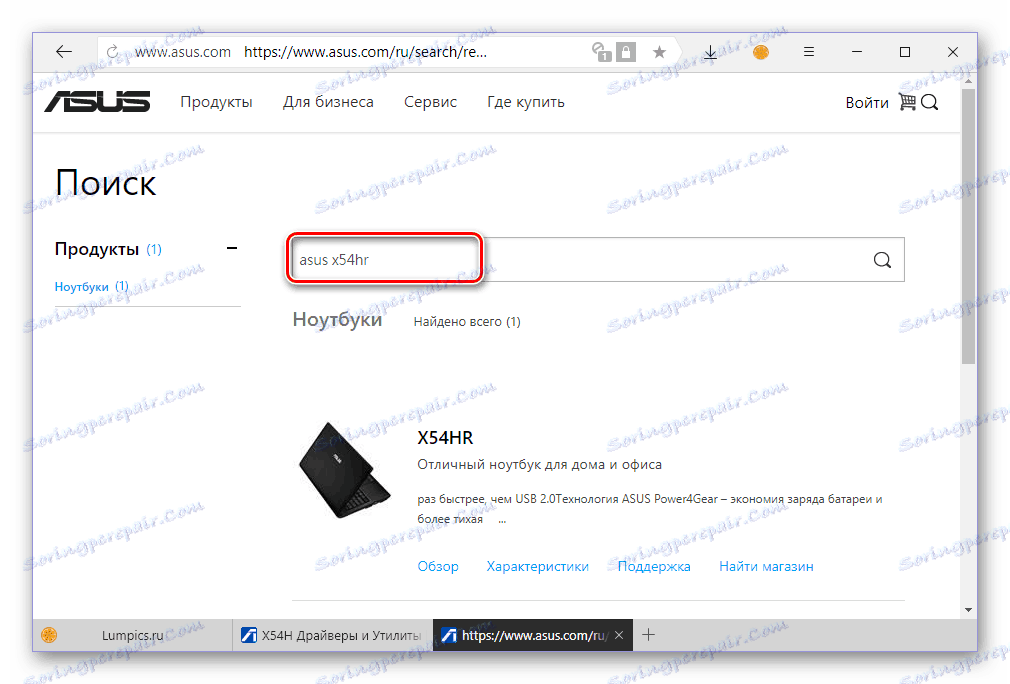
- Nad týmto odkazom sa dostaneme do sekcie "Ovládače a pomôcky" na stránke podpory príslušného modelu. Musí sa trochu posunúť hore do rozbaľovacieho zoznamu s vetou "Prosím, špecifikujte OS" .
- Kliknutím na pole výberu vyberte jednu z dvoch dostupných možností - "Windows 7 32-bitová" alebo "Windows 7 64-bitová" . Novšie verzie operačného systému nie sú uvedené, takže ak váš ASUS X54H nemá nainštalovaný "sedem", okamžite prejdite na metódu 3 tohto článku.
![Výber verzie operačného systému a jeho bitovej hĺbky pre sťahovanie ovládačov do notebooku ASUS X54H]()
Poznámka: Možnosť "Iné" vám umožňuje prevziať ovládače pre systémy BIOS a EMI a Safety, ale nie sú nainštalované prostredníctvom operačného systému a tento postup môže vykonať len skúsený používateľ.
![Iný softvér pre laptop ASUS X54H]()
Pozri tiež: Ako aktualizovať systém BIOS na notebooku ASUS
- Po zadaní operačného systému sa v poli výberu zobrazí zoznam dostupných ovládačov. V predvolenom nastavení sa zobrazí ich najnovšie verzie.
![Všeobecné informácie o ovládači prenosného počítača ASUS X54H]()
V bloku s každým uvedeným ovládačom sa zobrazí číslo jeho verzie, dátum vydania a veľkosť stiahnutého súboru. Na pravej strane je tlačidlo "Na stiahnutie" , ktoré musíte kliknúť na spustenie preberania. Takže musíte urobiť s každou softvérovou komponentou.
![Stiahnutie jednotlivých ovládačov pre notebooky ASUS X54H]()
V závislosti od nastavení vášho prehliadača sa sťahovanie spustí automaticky, alebo ho budete musieť potvrdiť, najprv zadaním priečinka, ktorý chcete uložiť.
- Ako môžete vidieť na snímkach vyššie, všetky ovládače sú zabalené v archívoch, takže je treba ich extrahovať. Môžete to urobiť pomocou vstavaného nástroja ZIP alebo programu tretej strany. WinRAR , 7-Zip a podobne.
- Nájdite v priečinku spustiteľný súbor (aplikáciu) s názvom Setup alebo AutoInst, obidva musia mať rozšírenie EXE. Dvojitým kliknutím naň spustíte inštaláciu, počas ktorej jednoducho postupujete podľa pokynov.
![Začnite s inštaláciou ovládača pre laptop ASUS X54H]()
Poznámka: Niektoré archívy ovládačov obsahujú súbory určené pre systém Windows 8, ale, ako sme už uviedli vyššie, pre novšie verzie operačného systému je lepšie použiť inú metódu.
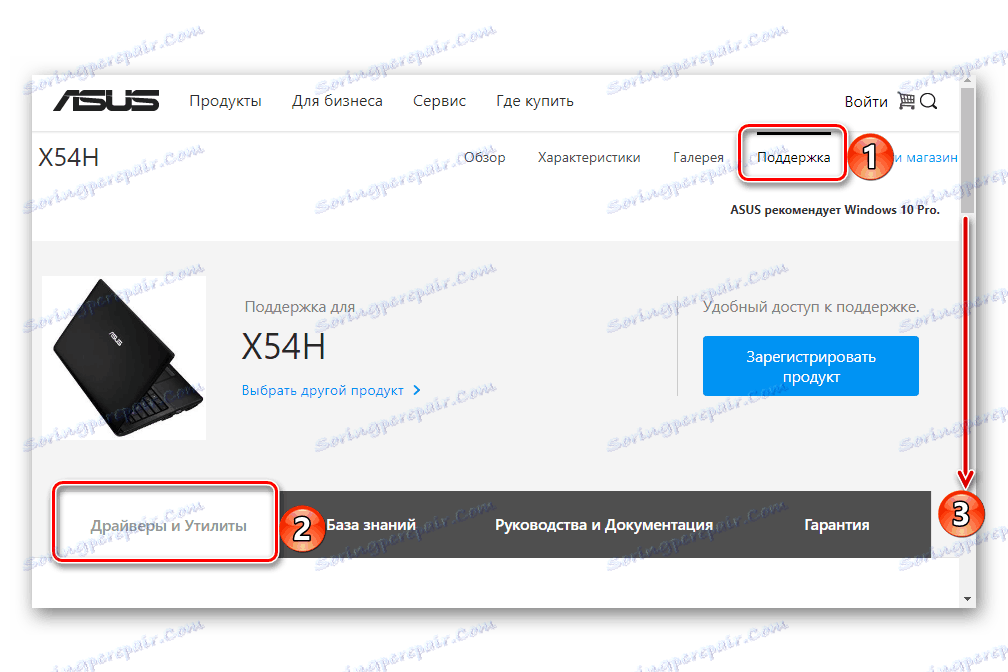
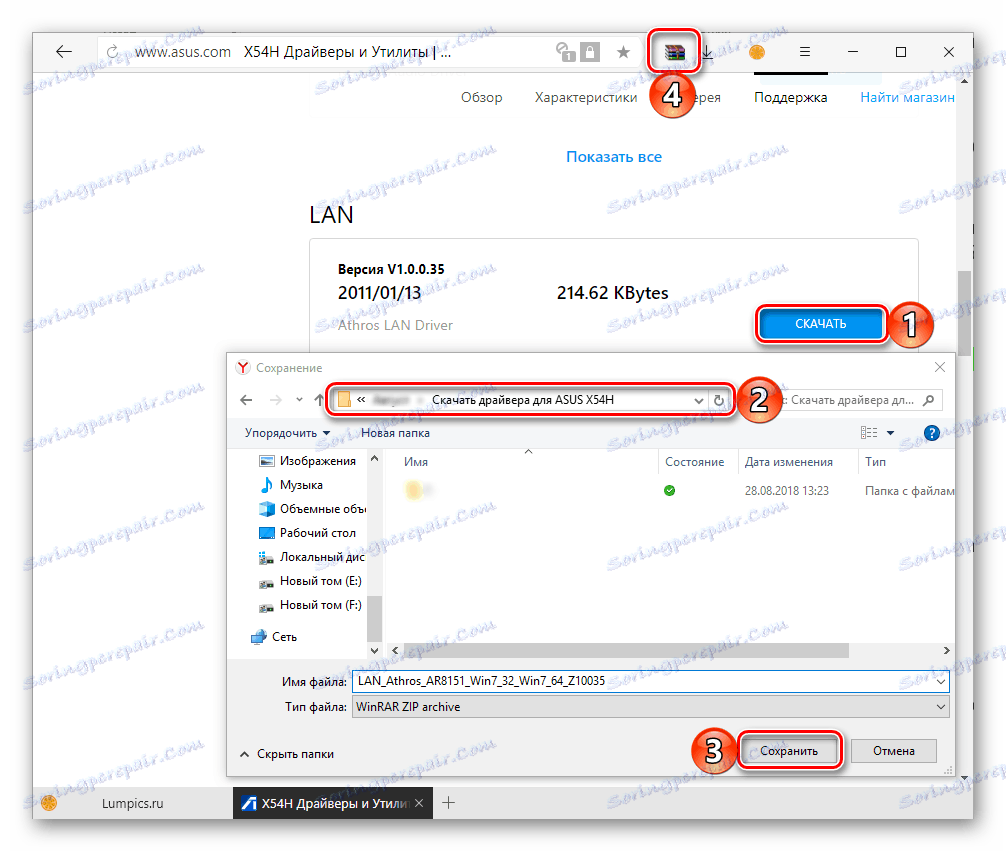
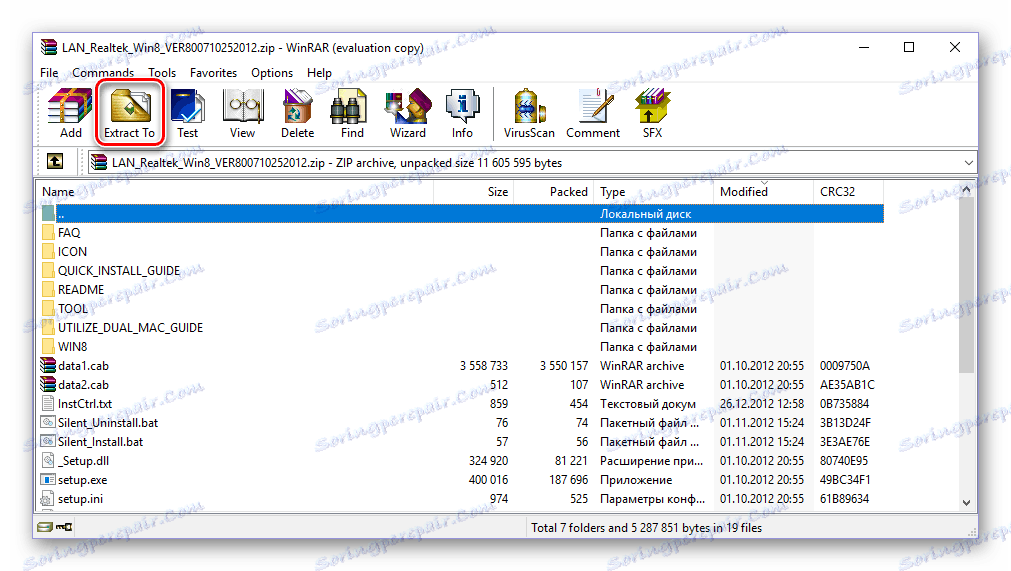
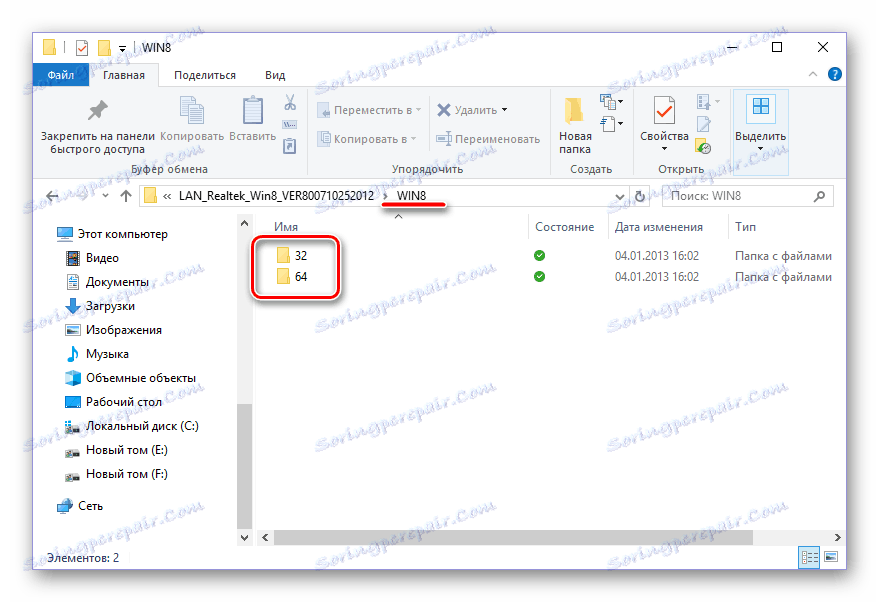
Rovnako by ste mali nainštalovať všetky ostatné ovládače stiahnuté z podpornej stránky ASUS. Nie je potrebné reštartovať laptop vždy, a to napriek návrhom inštalačného sprievodcu, ale na konci celého postupu je to potrebné. Po vykonaní týchto jednoduchých, hoci trochu zdĺhavých a zdĺhavých akcií bude váš počítač ASUS X54H vybavený všetkým potrebným softvérom.
Metóda 2: Oficiálna užitočnosť
Pre svoje prenosné počítače ponúka spoločnosť ASUS nielen ovládače, ale aj ďalší softvér, ktorý vám umožní zjednodušiť používanie zariadenia a vyladiť ho. Medzi nimi je ASUS Live Update Utility, ktorý nás zaujíma v rámci tejto témy. Pomocou tohto nástroja môžete na ASUS X54H nainštalovať všetky ovládače iba niekoľkými kliknutiami. Povedzme, ako to urobiť.
- Najprv je potrebné prevziať Live Update Utility. Môžete ho nájsť na tej istej stránke podpory daného prenosného počítača, o ktorom sme diskutovali vyššie. Na začiatok postupujte podľa krokov popísaných v prvom a druhom odseku predchádzajúcej metódy. Potom kliknite na hypertextový odkaz "Zobraziť všetko +" , ktorý sa nachádza pod poľom pre výber operačného systému.
- To vám poskytne prístup ku všetkým ovládačom a nástrojom od ASUS. Prejdite nadol v zozname na stránke softvéru smerom nadol na blok "Pomôcky" a potom sa prelistujte o niečo viac.
- Nájdite program ASUS Live Update Utility a stiahnite si ho do svojho laptopu kliknutím na príslušné tlačidlo.
- Po stiahnutí archívu s nástrojom ho rozbaľte do samostatnej zložky, spustite inštalačný súbor dvakrát kliknutím na LMB a vykonaním inštalácie. Postup je pomerne jednoduchý a nespôsobuje problémy.
- Keď je aplikácia ASUS Live Update Utility na X54H nainštalovaná, spustite ju. V hlavnom okne sa zobrazí veľké modré tlačidlo, na ktoré musíte kliknúť, aby ste spustili vyhľadávanie ovládačov.
- Postup skenovania bude nejaký čas trvať, a po jeho dokončení pomôže nástroj oznámiť počet nájdených softvérových komponentov a ponúkne ich na inštaláciu na prenosný počítač. Vykonajte to kliknutím na tlačidlo uvedené na obrázku nižšie.
![Spustenie inštalácie ovládačov v aplikácii ASUS Live Update Utility pre laptop ASUS X54H]()
Pomôcka vykoná ďalšie kroky sama osebe, ale budete musieť len čakať, kým sa na ASUS X54H nainštalujú chýbajúce ovládače a aktualizujú sa staré verzie a potom sa reštartuje prenosný počítač.
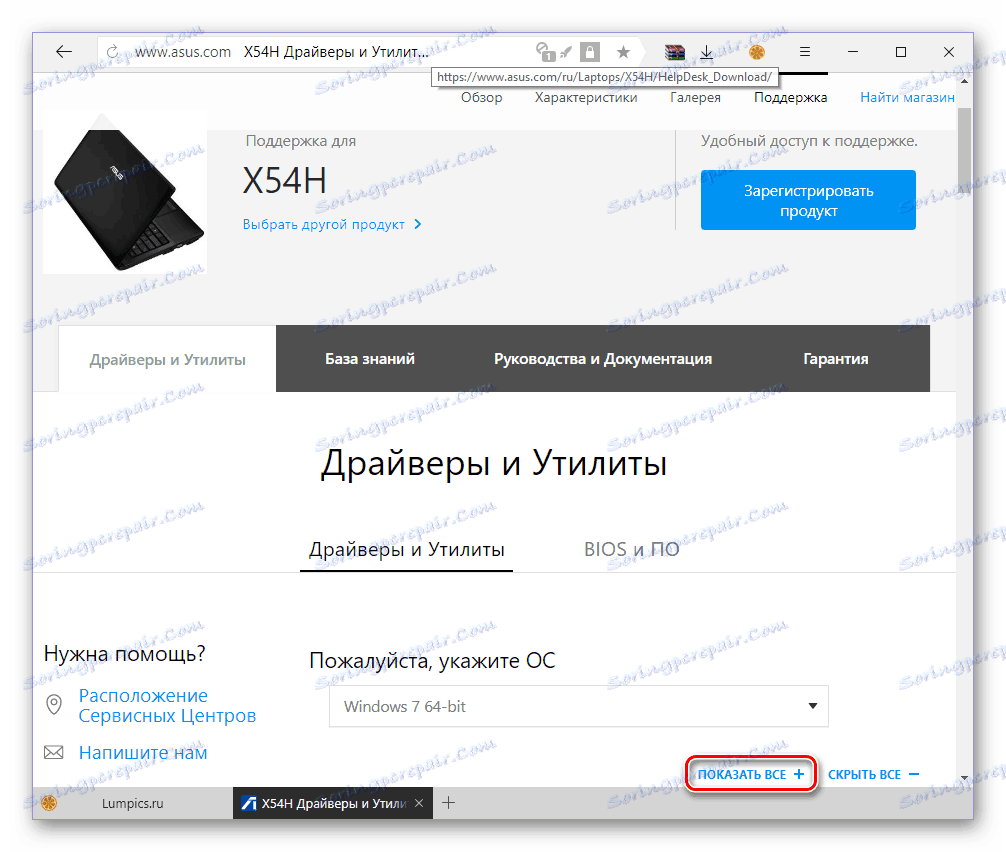
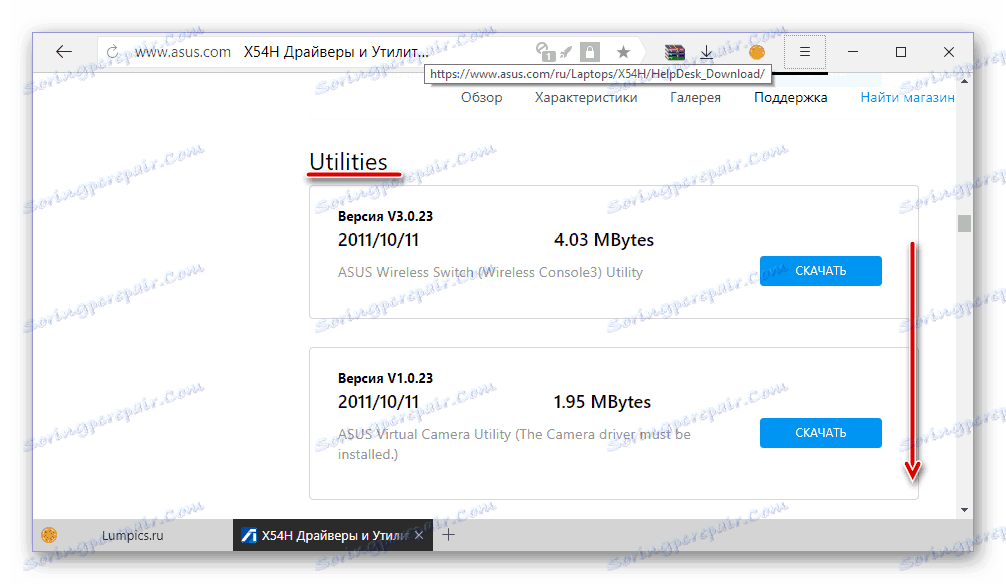
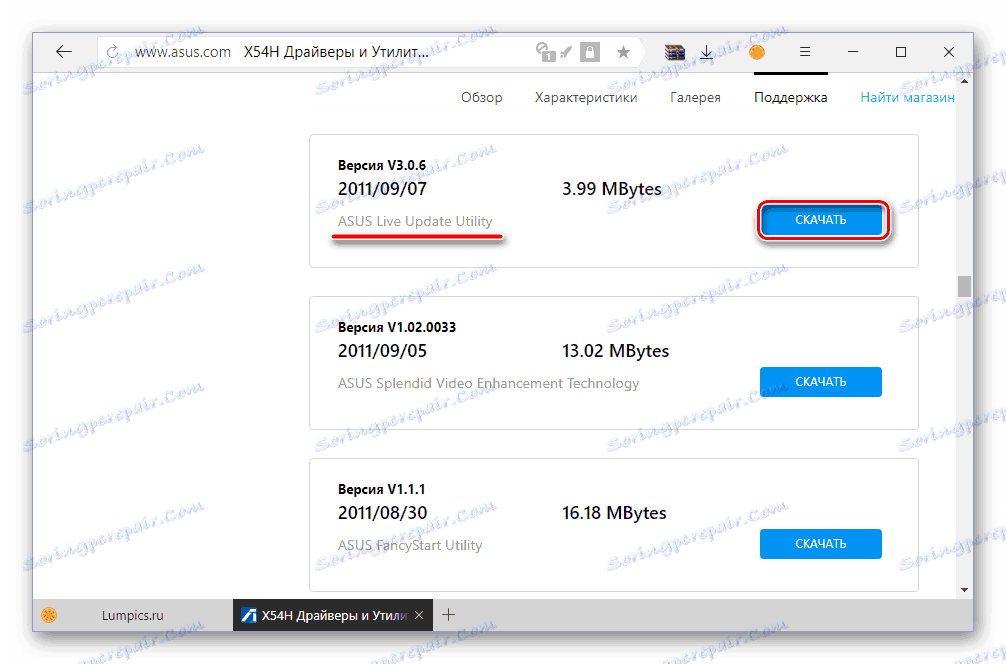
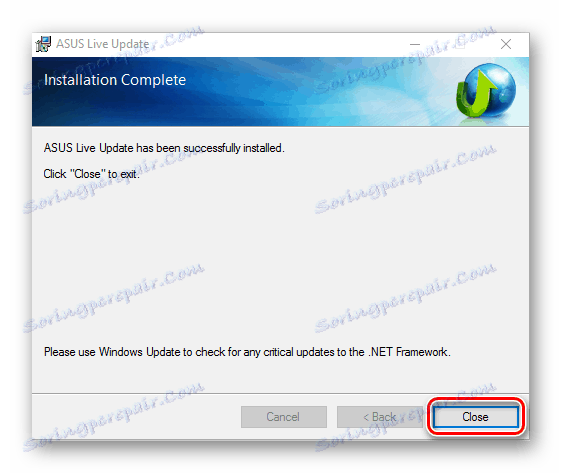
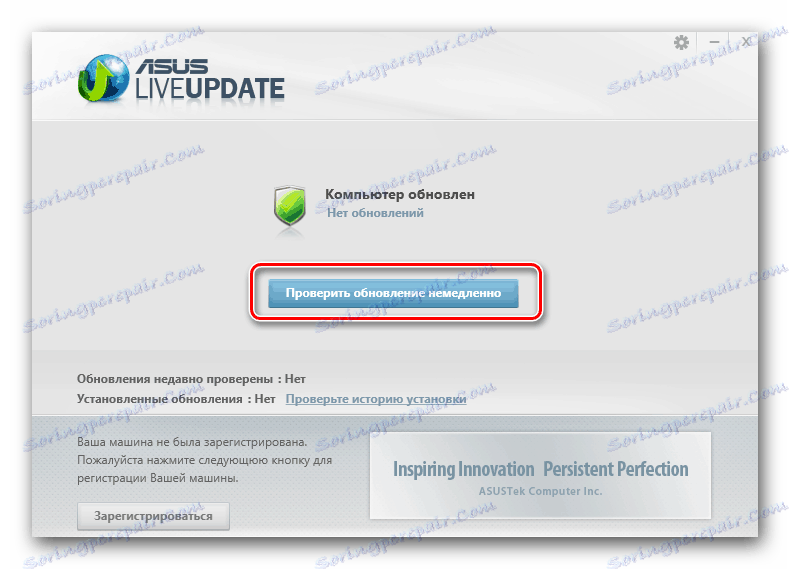
Ako vidíte, táto metóda je o niečo jednoduchšia ako tá, s ktorou sme tento článok spustili. Namiesto manuálneho sťahovania a inštalácie každého jednotlivého ovládača môžete jednoducho použiť nástroj ASUS Live Update Utility, ktorý je uvedený na rovnakej stránke oficiálnej stránky. Navyše proprietárny nástroj pravidelne monitoruje stav softvérovej súčasti ASUS X54H a v prípade potreby ponúkne inštaláciu aktualizácií.
Metóda 3: Univerzálne aplikácie
Nie všetci budú mať trpezlivosť na stiahnutie archívov z oficiálnych webových stránok ASUS po jednom, extrahovať ich obsah a inštalovať každý jednotlivec na notebook X54H. Okrem toho je možné, že na ňom je nainštalovaný systém Windows 8.1 alebo 10, ktorý spoločnosť, ako sme zistili v prvej metóde, nepodporuje spoločnosť. V takýchto prípadoch, univerzálne programy, ktoré fungujú na princípe Live Update Utility, ale pohodlnejšie na použitie a čo je dôležité, sú kompatibilné so všetkými zariadeniami a verziami operačného systému, prísť na záchranu. Ak sa o nich dozviete a zvolíte správne riešenie, prečítajte si nasledujúci článok.
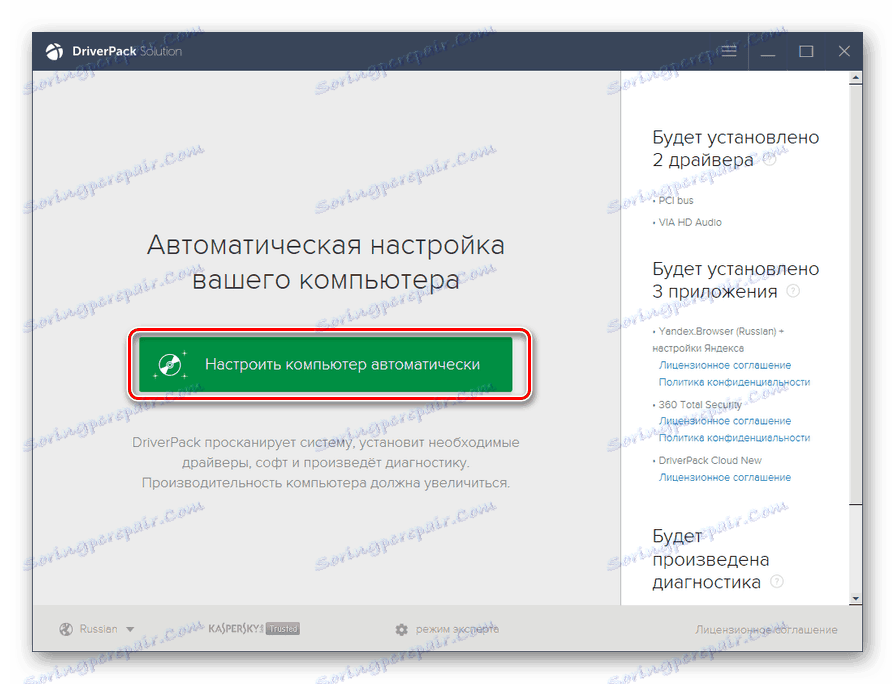
Ďalšie podrobnosti: Aplikácie na inštaláciu a aktualizáciu ovládačov
Neskúsení užívatelia odporúčajú, aby ste si vybrali DriverMax alebo Riešenie Driverpack , podrobné pokyny o používaní, ktoré nájdete na našich webových stránkach.
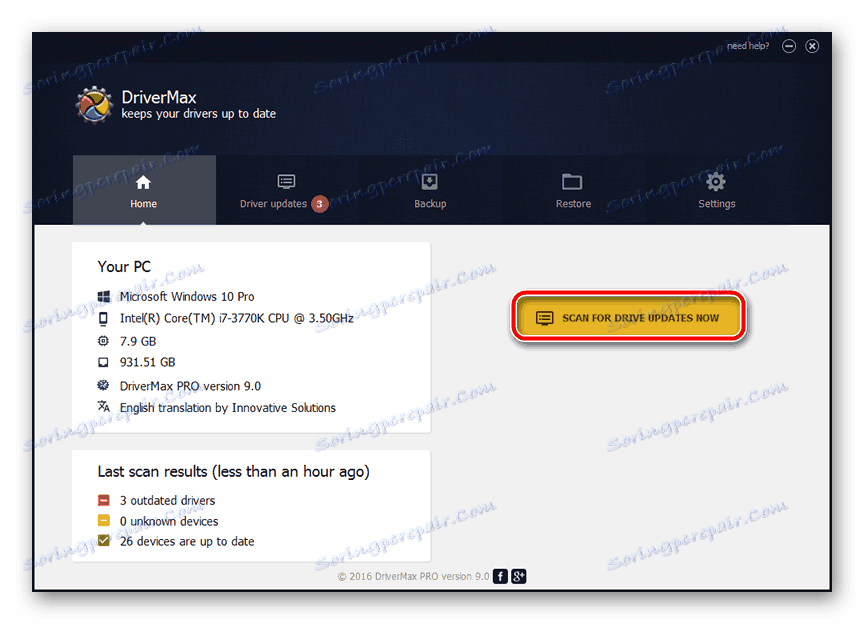
Ďalšie podrobnosti:
Inštalácia a aktualizácia ovládačov pomocou programu DriverMax
Inštalácia ovládačov v programe DriverPack Solution
Metóda 4: ID a špeciálne stránky
Univerzálne aplikácie z predchádzajúcej metódy automaticky rozpoznávajú všetky zariadenia a hardvérové komponenty počítača alebo notebooku a potom nájdu príslušný softvér vo svojej databáze a načítajú ju. Takáto práca sa môže vykonať nezávisle, pre ktorú musíte najprv zistiť ID hardvéru a potom stiahnúť ovládač určený pre ne z jedného zo špeciálnych lokalít. Informácie o tom, ako môžete získať ID, ako a kde ďalej používať, popísané v samostatnom materiáli na našich webových stránkach. Pokyny uvedené v ňom sa vzťahujú aj na ASUS X54H, podľa toho, ktorá verzia Windows je nainštalovaná.
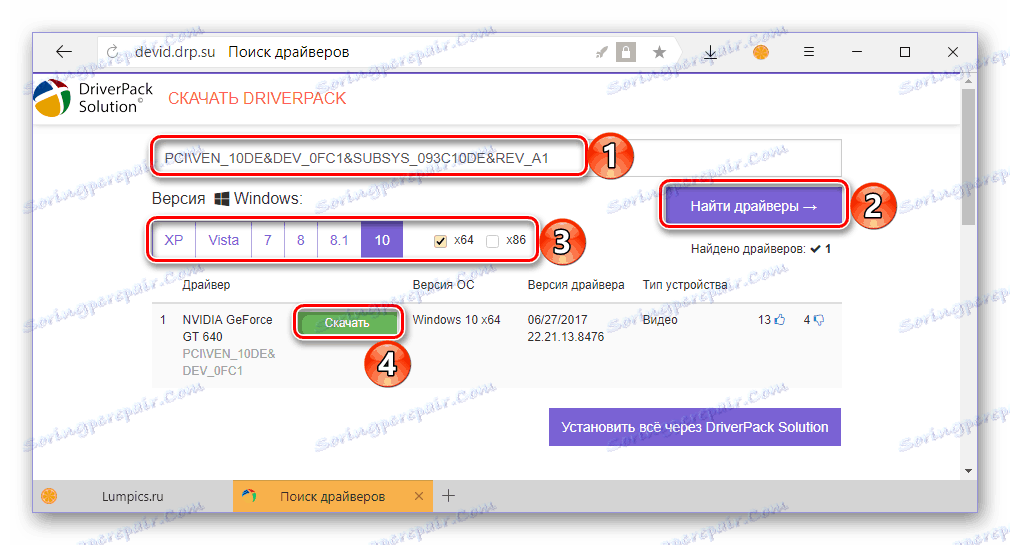
Ďalšie podrobnosti: Vyhľadajte ovládače pre zariadenia podľa ID
Metóda 5: Súbor nástrojov pre operačný systém
Nie všetci používatelia systému Windows vedia, že tento operačný systém má vlastný nástroj na údržbu hardvéru, ktorý umožňuje inštaláciu a / alebo aktualizáciu ovládačov. "Správca zariadení" , v ktorom môžete vidieť celú "hardwarovú" súčasť ASUS X54H, vám okrem iného umožňuje vybaviť váš laptop potrebným softvérom pre jeho fungovanie. Tento prístup má svoje nevýhody, ale výhody prevažujú nad nimi. Môžete sa dozvedieť o všetkých jeho nuansy a samotný algoritmus spustenia v článku nižšie.
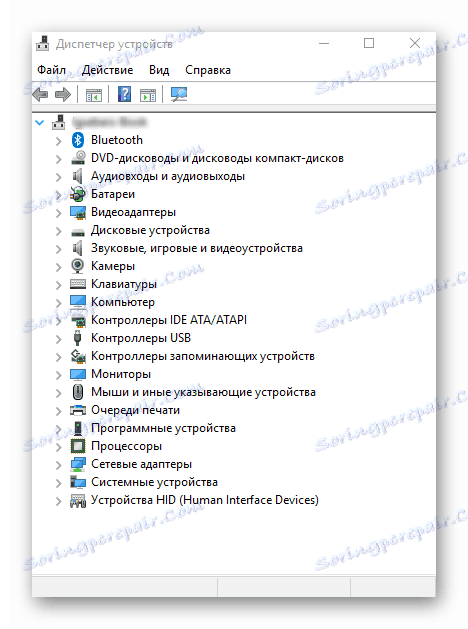
Ďalšie podrobnosti: Inštalácia a aktualizácia ovládačov cez "Device Manager"
záver
Teraz viete, ako prevziať ovládače pre notebook ASUS X54H. Dúfame, že tento materiál vám bude užitočný. Nakoniec poznamenávame, že spôsoby 3, 4, 5 sú univerzálne, to znamená, že sa vzťahujú na ľubovoľný počítač alebo laptop, rovnako ako na ich jednotlivé komponenty.
Pozri tiež: Vyhľadávajte a aktualizujte ovládače pre laptop ASUS X54C